什么是网络协议?网络协议指的是计算机网络中互相通信的对等实体之间交换信息时所必须遵守的规则的集合,是网络上所有设备(网络服务器、计算机及交换机、路由器、防火墙等)之间通......
PS如何同时隐藏文档中的多个图层?
今天跟大家分享在使用PS软件时如何同时隐藏文档中的多个图层。
下图PS文档中一共有7个图层,最下面的“图层0”为白色的背景图层,上面6个图层每个图层显示一个阿拉伯数字,如图层“1”显示数字为“1”,图层“2”显示数字为“2”,以此类推。接下来我们想实现的目标是快速将“图层1”到”图层6”批量进行隐藏。
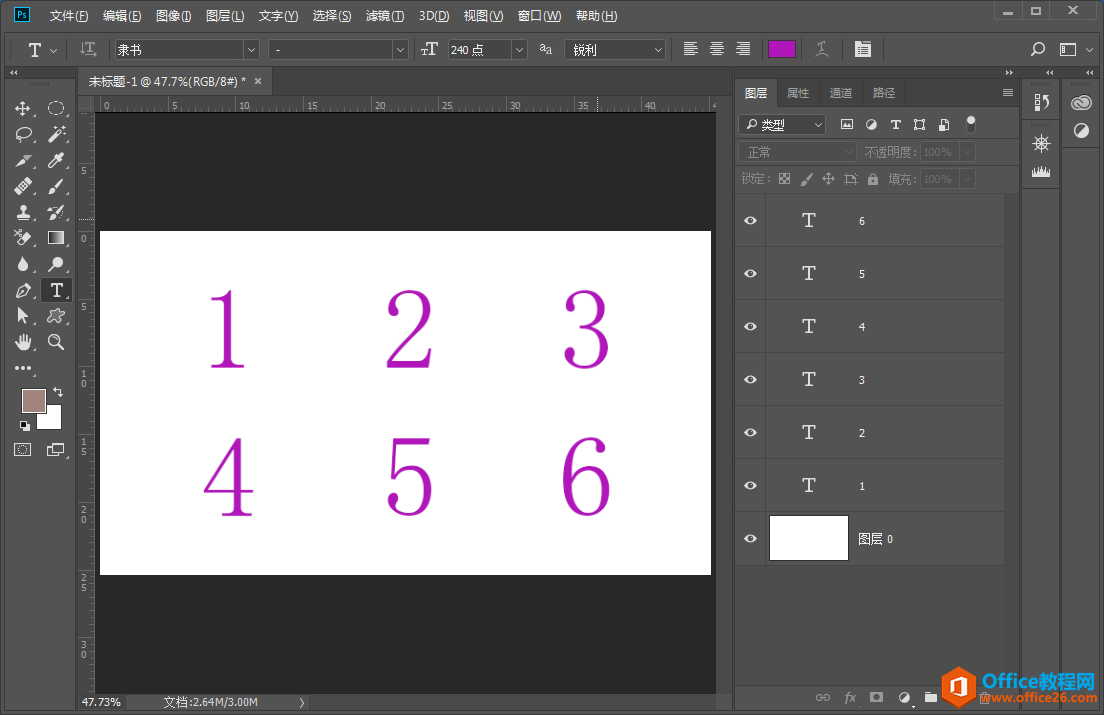
操作步骤:
1.鼠标单击选中窗口右侧图层面板最上面的图层“6”,按住键盘上的Shift键不放单击图层“1”,这样就能同时选中想要隐藏的6个图层。
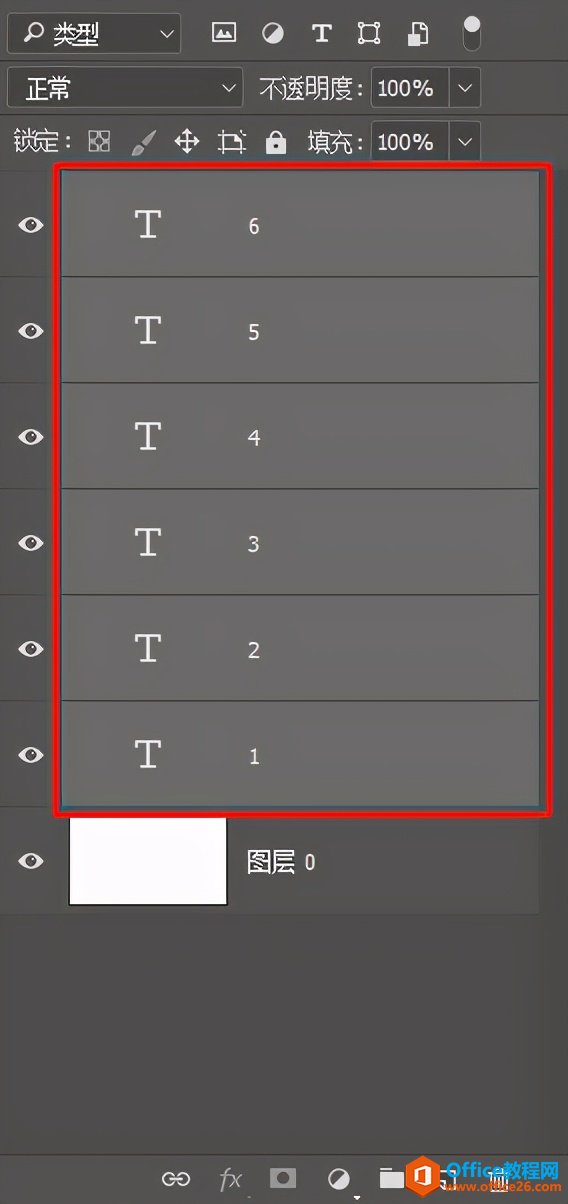
2.将鼠标光标放在图层“6”左侧的眼睛图标上,单击鼠标右键,在弹出的菜单中选择“隐藏本图层”。
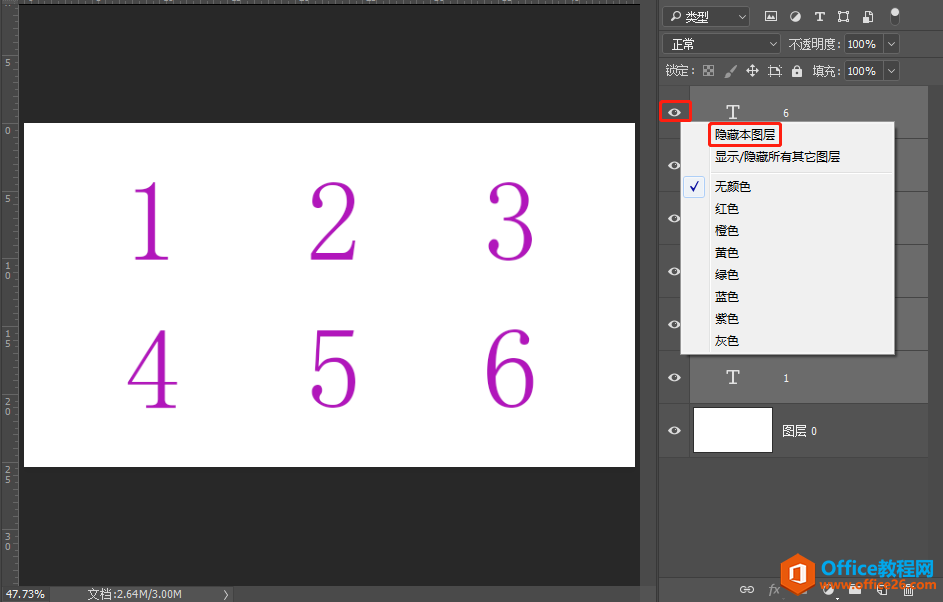
3.此时,图层面板中图层“1”到图层“6”前面的眼睛图标均消失不见,同时左侧文档编辑区域中的数字也全部隐藏不见。
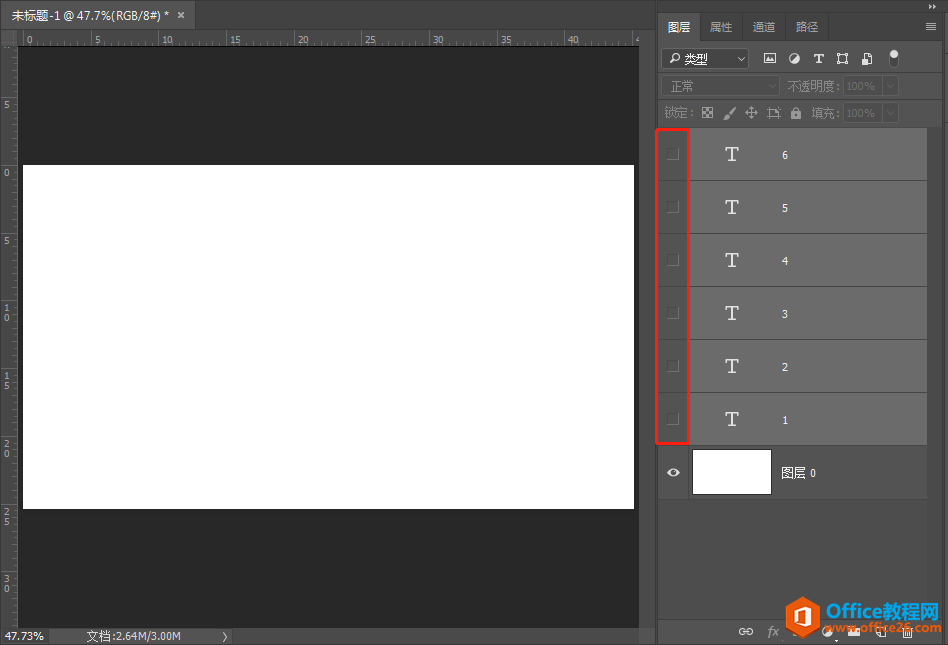
相关文章
- 详细阅读
-
区块链核心技术体系架构的网络层主要包括什么详细阅读
区块链核心技术体系架构的网络层主要包括:A、网络管理B、P2P网络C、HTD、发现节点E、心跳服务网络管理网络管理包括对硬件、软件和人力的使用、综合与协调,以便对网络资源进行监视......
2022-04-28 328 区块链核心技术
-
软件调试的目的是什么详细阅读

软件调试的目的是:改正错误。软件调试的概念软件调试是泛指重现软件缺陷问题,定位和查找问题根源,最终解决问题的过程。软件调试通常有如下两种不同的定义:定义1:软件调试是为了......
2022-04-28 359 软件调试
- 详细阅读
- 详细阅读
